윈 도 우 c:드라이브 파티션
2024.05.10 17:03
500 기가 ssd, 그림을 보시면 10개 파티션 입니다 왜 저렇게 했는지 잘몰라요
저걸 1개로 통합 할수없나요
고수님의 도움말씀 부탁드림니다
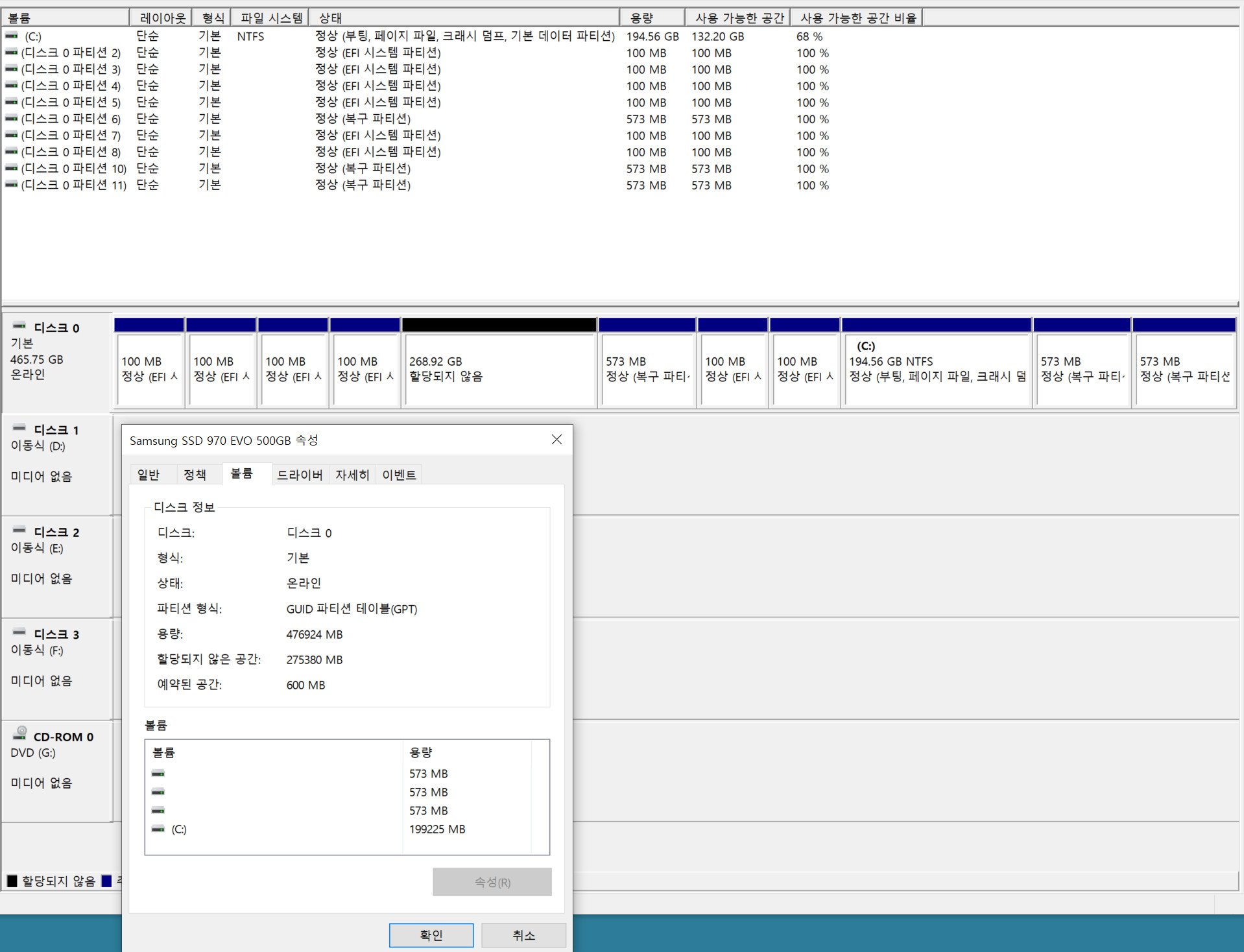
댓글 [20]
-
메인보드 2024.05.10 19:28
-
불터스 2024.05.10 21:58
감사드림니다
-
DarknessAngel 2024.05.10 20:20
일단 저 많은 중복중 어느게 진짜 필요한건지부터 확인하세요
안 그러면 손도 못 되겠네요
-
불터스 2024.05.10 21:58
감사드려요
-
YoungSS 2024.05.10 21:44
필요없는게 많아 먼저 삭제를 해야되는데
EFI 시스템 파티션은 부팅에 필수이고 딱 하나만 등록돼 있어요.
cmd 창에서,
bcdedit
저기 HarddiskVolume1 표시가 disk 번호 0, 파티션 1 이
EFI 시스템 파티션으로 등록됐단 뜻이예요.
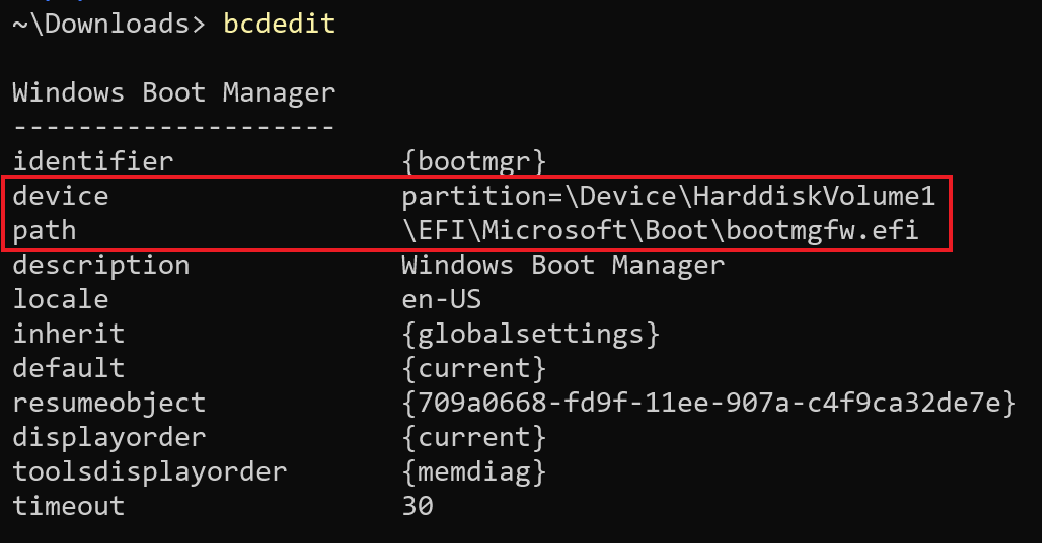
그리고 cmd 창에서,
diskpart
select disk 0
list partition
저기 파티션 1 번이 등록된 그거예요.
Offset 은 disk 0 에 파티션이 위치한 순서를 표시해요.
총 disk 0 용량에서 1024kb 부터 partition 1 이 위치하고,
용량이 100MB 라서, 101MB 부터 그다음 partition 2 가 위치하고..... 이런식으로 나가요.
그래서 disk 0 에서 파티션은 4 까지만 놔두고 그 이후는 모두 삭제하면 됩니다.
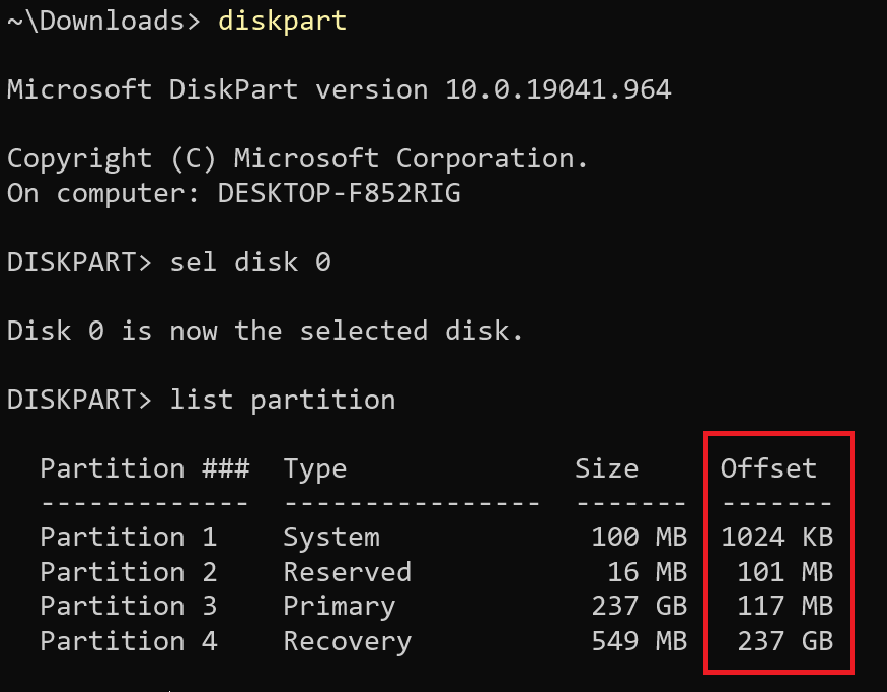
삭제는,
select partition 5
delete partition override
그리고 list partition 치면
바뀐 파티션 번호 다시 확인하고, 위에 말한 4개 파티션만 남기고
차례로 삭제하면 됩니다.
다 삭제하면 할당되지 않은 상태로 표시되니
새파티션 만들고 원하는 포맷하면 됩니다.
-
불터스 2024.05.10 21:57
답변 감사드림니다
할수있을지...시도는 해봐야겠습니다
-
불터스 2024.05.10 22:20
삭제하는 방법 좀 부탁드려요
초보수준으로 알려주시면 더욱 감사하겠습니다
1-3 번 까지만 나오네요
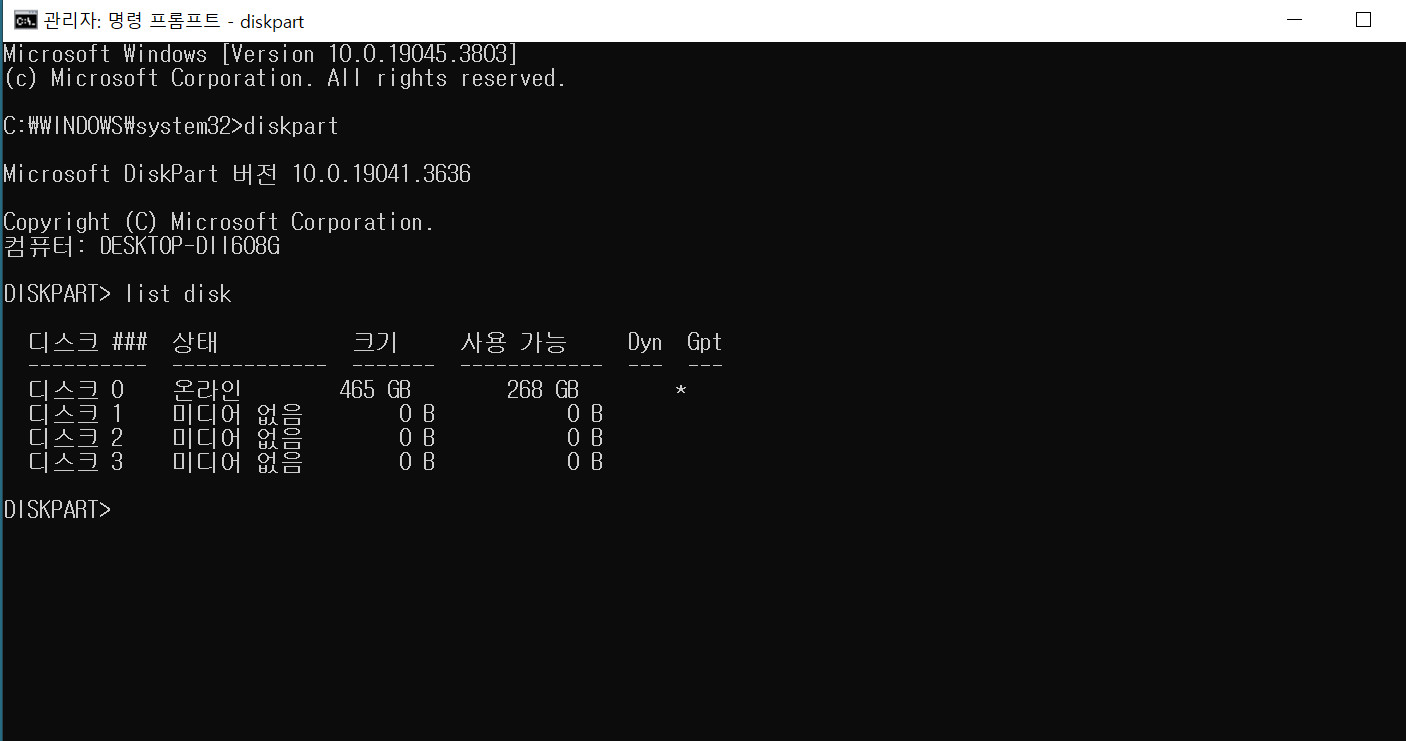
-
YoungSS 2024.05.11 07:25
list disk 가 아니고,
select disk 0 (디스크 번호를 먼저 선택하고)
list partition 으로 치세요.
disk 는 집이고, partition 은 각 방이예요.
제가 일부러 님과 같이 추가 EFI, 예약, 복구 파티션을 만들었는데
삭제하는걸 사진으로 보여 줄려구요.
disk 0 번을 선택하고
삭제할 partition 번호를 선택한뒤 삭제명령을 치면 끝납니다.
저기 override 뜻은 무조건 강제로 하란 뜻입니다.
select disk 0
list partition
select partition 5
delete partition override
순서대로 사진을 올릴께요.
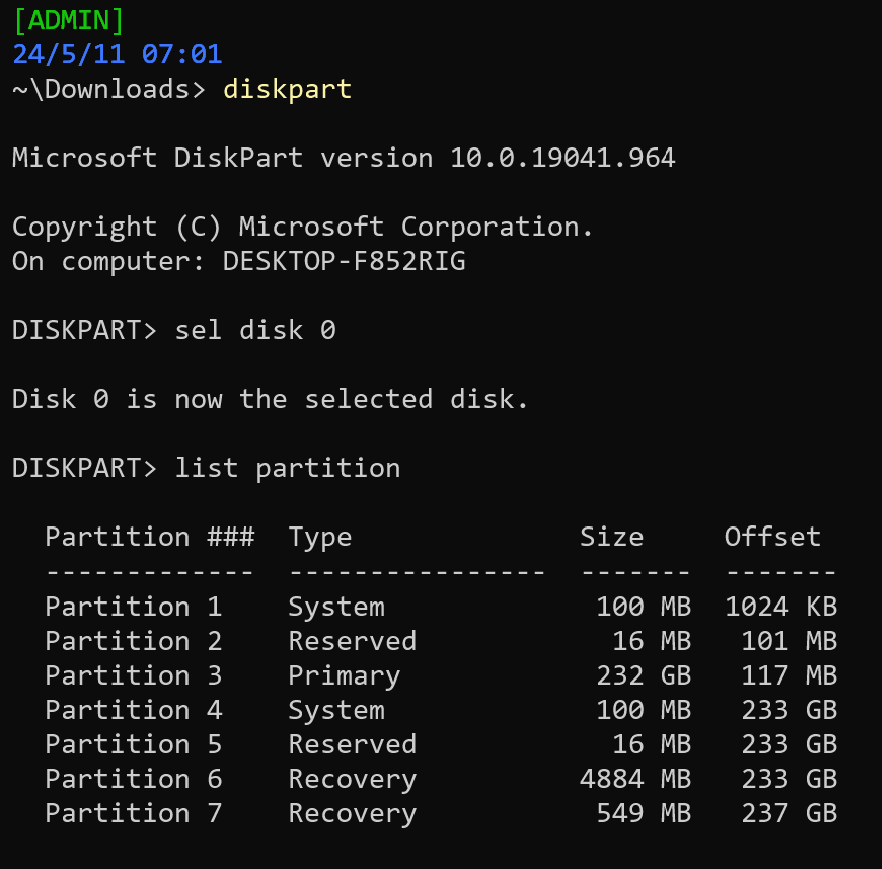
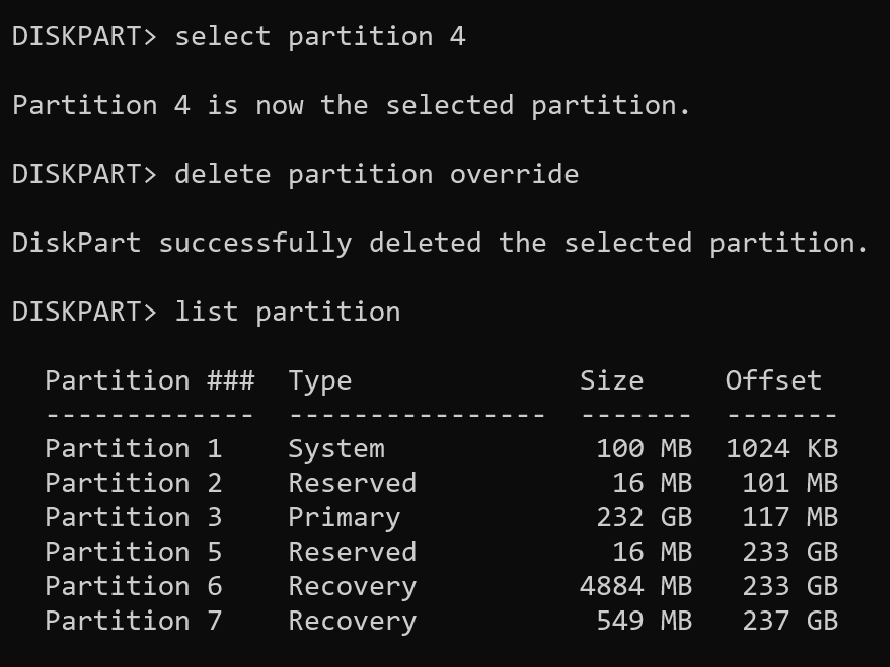
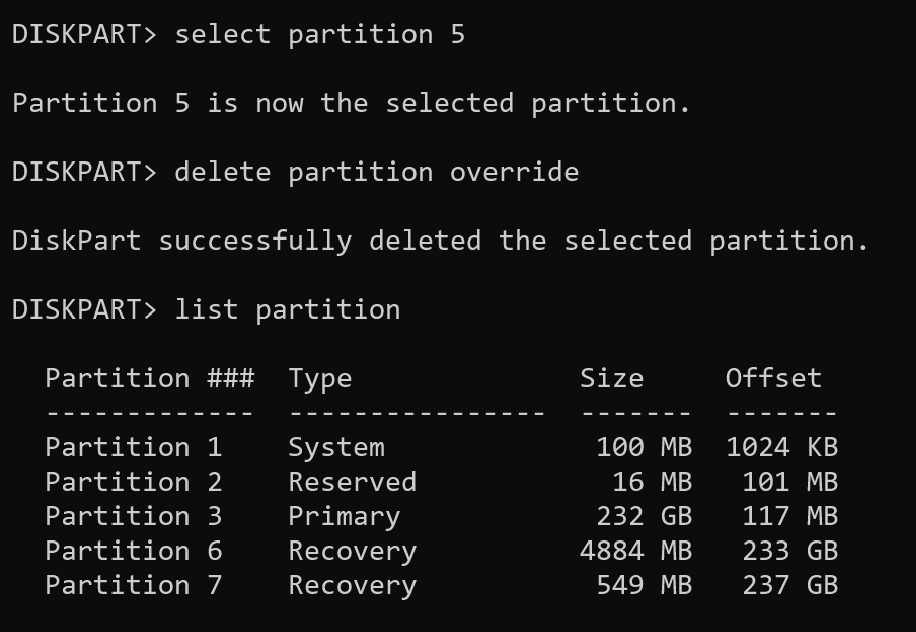
하나 빠뜨리고 얘기 안한게 있는데,
복구 파티션은 현재 사용되고 있는지, disk 0 에서 몇번째 파티션이 사용되는지
확인하고 삭제하면 됩니다.
밑에 사진은 그냥 기본설정 disk 0 partition 3 메인 C 드라이브에 사용중이라
복구 파티션들은 다 삭제할겁니다.
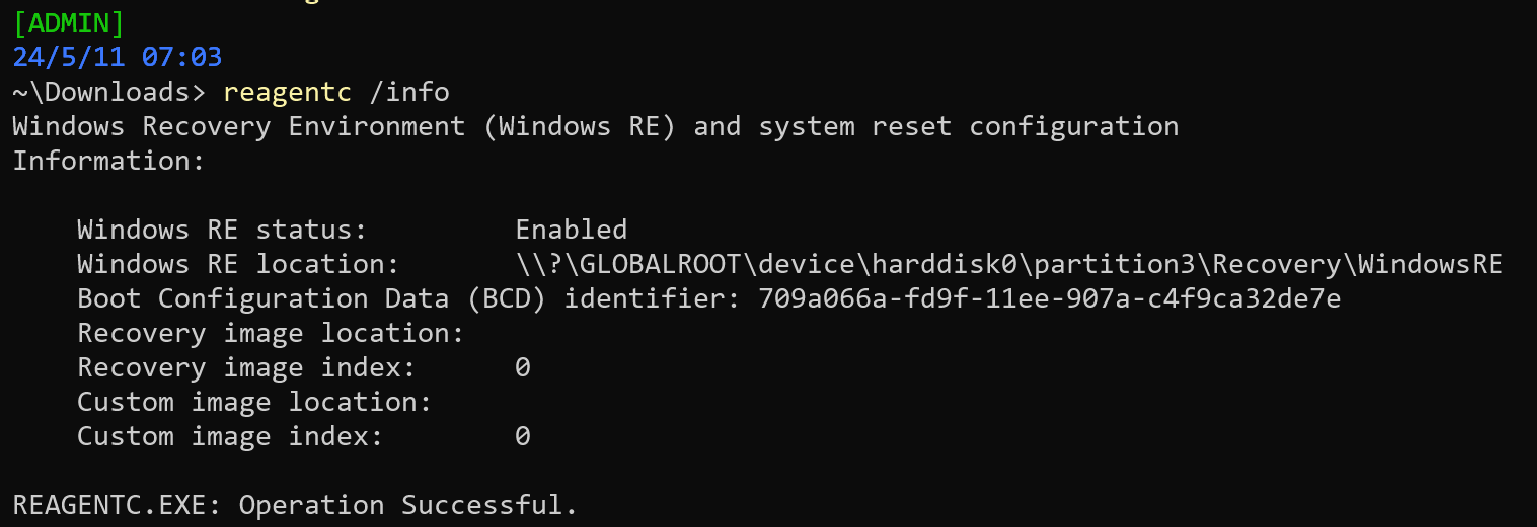
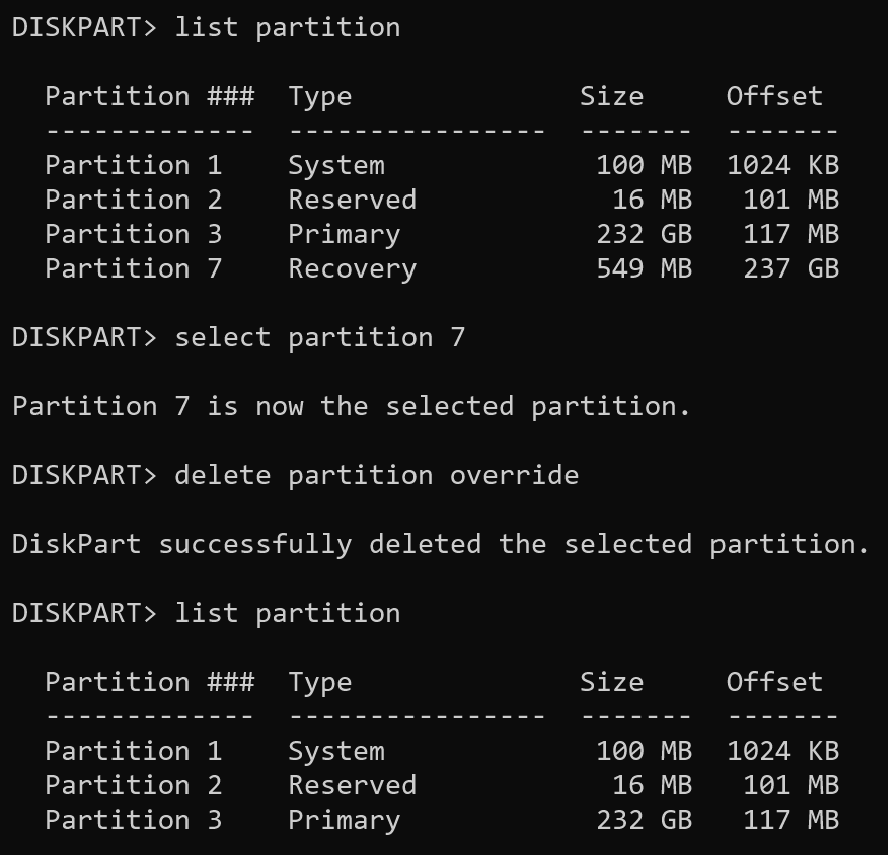
다 삭제하고 저렇게 있어야될 3개만 남았습니다.
-
jaemi 2024.05.11 12:00
YoungSS님이 잘 설명하셨네요.
혹시 모르니 C드라이브에 중요 파일 있으시면 백업하시고 진행하세요.
디스크관리에서 디스크 0 확인 하셨으니까
diskpart에서 list disk 명령어 건너뛰고 sel disk 0 부터 시작하시라는 말씀입니다.
다음 명령어는 sel disk 0 입력하시고 엔터
그다음 명령어는 list partition 입력하시고 엔터 하시면
모든 파티션이 보일겁니다.
그다음부터가 중요합니다.
캡처하셔서 올려주시면 YoungSS님이 조목조목 설명해 주실 겁니다.
-
jaemi 2024.05.11 12:56
다음부터 윈도우설치 하시기 전에 디스크관리에서 운영체제 설치되어 있는 디스크 번호를 기억하시고
아래그림 Windows 설치 프로그램 화면에서 디스크 번호에 해당 되는 드라이브 번호 파티션을 모두
삭제버튼을 눌러 삭제하시면 할당되지 않는 공간으로 표시 됩니다. 그다음에 다음버튼을 누르고 진행하시면 됩니다.
불터스님이 디스크관리 캡처화면으로 말씀 드리면
디스크 0 이므로 Windows 설치 프로그램 화면에서 드라이브 0 에 해당하는 모든 파티션을
삭제버튼으로 삭제해서 할당되지 않는 공간으로 만들고 다음버튼을 누르고 윈도우를 설치하시면 됩니다.
그러면 지금과 같은 상황은 없을 겁니다.
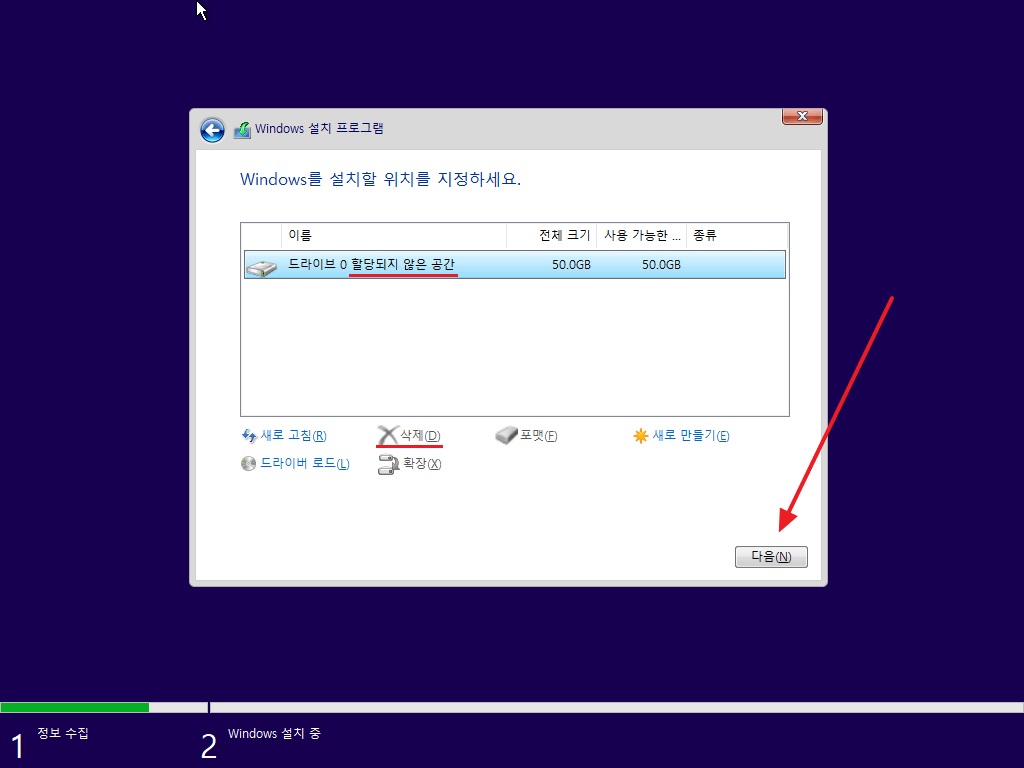
-
타천사둘리 2024.05.11 01:38
diskpart
sel disk 0
list partition
자료실에서 Minitool Partition Wizard
포터블 버전이나 단일 파일 다운로드 후
실행.
보통 아래 사진처럼 C 드라이브에 바로 가까이
붙어있는 것이 현재 운영체제의 정상적인 사용중인
OS 용 드라이브 입니다.
필요없는 드라이브 선택 후 우클릭 파티션 삭제.
좌측 하단 적용 클릭하기 전이나 프로그램 종료시
삭제 적용 안 됩니다.

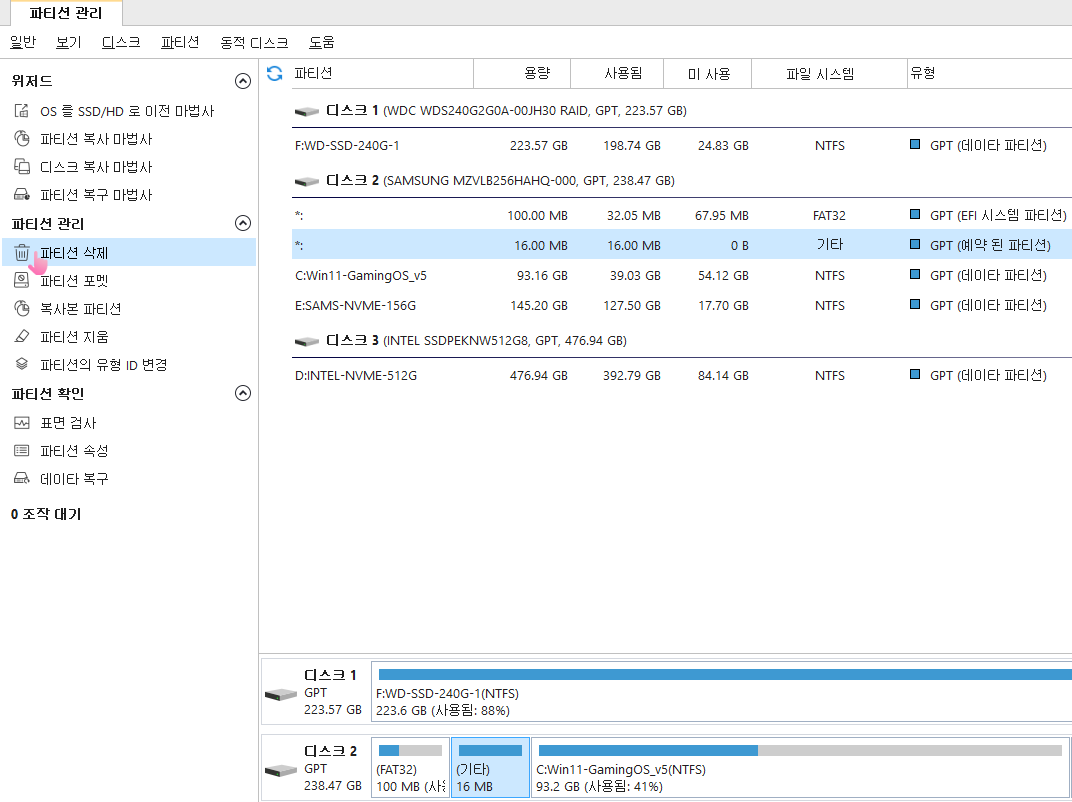
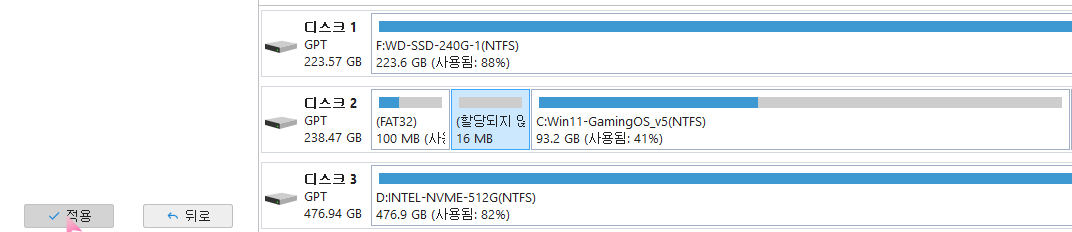
-
타천사둘리 2024.05.11 01:42
제 생각엔 님의 C 드라이브 상의 파티션 중
현재의 OS 가 사용중인 파티션은 C 드라이브와
제일 가까운 좌측 100MB 와 우측 573 MB 인
것 같네요.
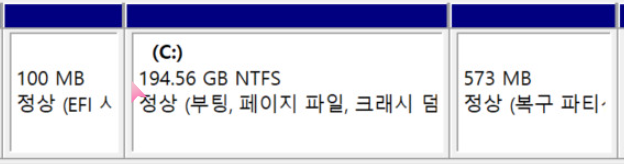
-
불터스 2024.05.11 11:56
님 덕분에 많이 줄 였습니다
이제부터 1개로 통합 해야 하는 과제만 남는군요
혹시 원도우를 삭제 하더라도 GPT 1개로 합치는 방법은 없는지요


-
타천사둘리 2024.05.11 12:29
어라~~~???
혹시 지금 C 드라이브로 부팅이 되나요?
지금 선택한 C 드라이브 클릭 후 디스크 확장 클릭
->마우스로 오른쪽으로 이동하면 C 드라이브의
용량이 늘어납니다.

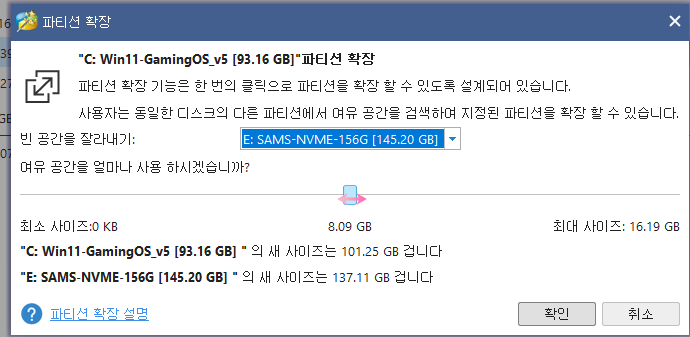
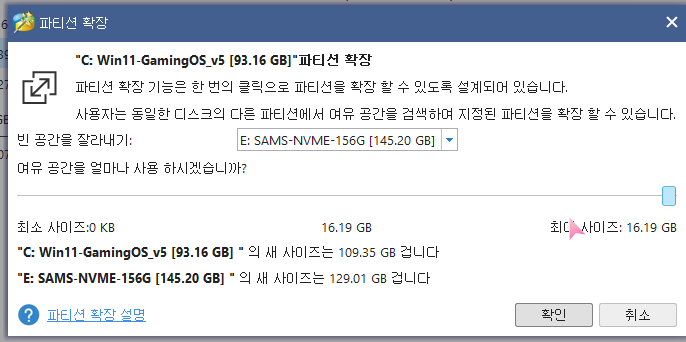
마지막에 좌측 아래 적용.
-
불터스 2024.05.11 12:55
네 부팅 했습니다
저 2개도(100메가,573메가) 삭제후 확장 하면 1개로 통합 가능한가요?
물론 윈도우 가 날라가겠지만 다시설치하면 괜찮지 않을까요?
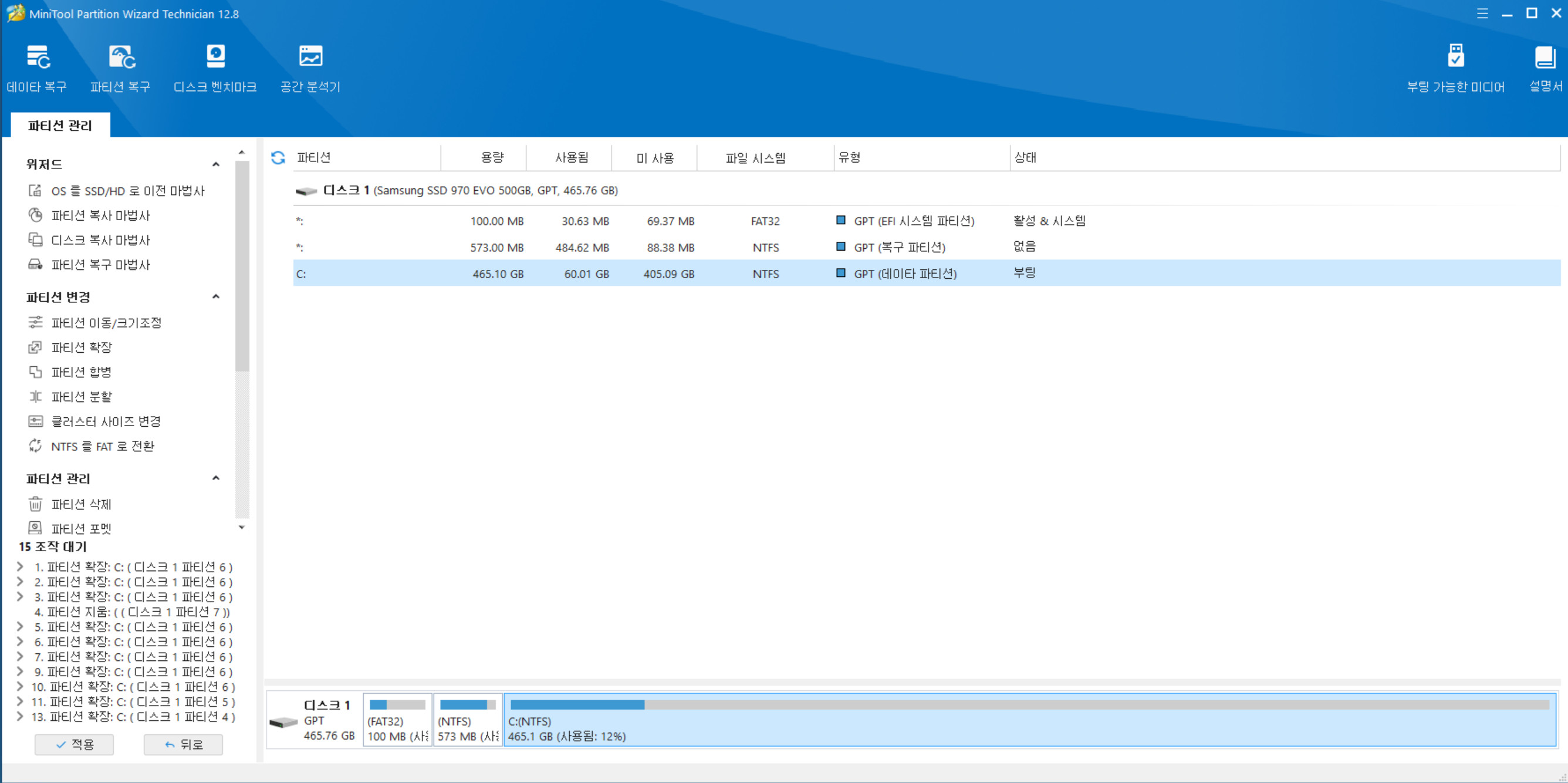
-
jaemi 2024.05.11 13:23
복구파티션은 삭제해도 되지만 시스템파티션(efi파티션) 삭제하시면 부팅이 안됩니다.
-
타천사둘리 2024.05.11 13:05
그리고, 굳이 복구 파티션이 필요없다면
573 MB 복구 파티션까지 확장해도 됩니다.
가능하면 이동 /크기조정으로 C 드라이브
용량을 줄이고, DATA 용 D 드라이브를 만드시길
권유합니다.
자료실에서 Backupper 한글 패치 받으시고,
C 드라이브를 Data 용 D 드라이브에 백업해두면
나중에 윈도우가 손상되었을 때 Backupper 로
부팅하여 현재 상태로 윈도우를 복구할 수 있습니다.
-
타천사둘리 2024.05.11 13:13
백업 클릭 -> 시스템 백업 클릭 ->
아래 F:\ 드라이브 부분 클릭 -> 로컬 영역 선택 클릭 후
백업하여 저장할 드라이브 선택 후 열기 ->
상단 파일 이름 바꾸어 주거나 그냥 두기 -> 백업 시작
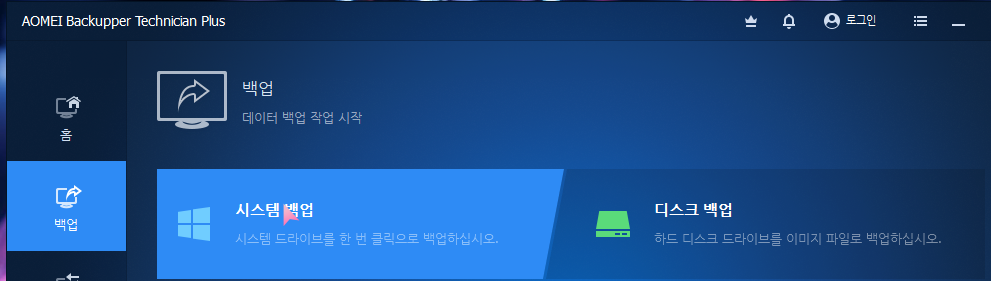
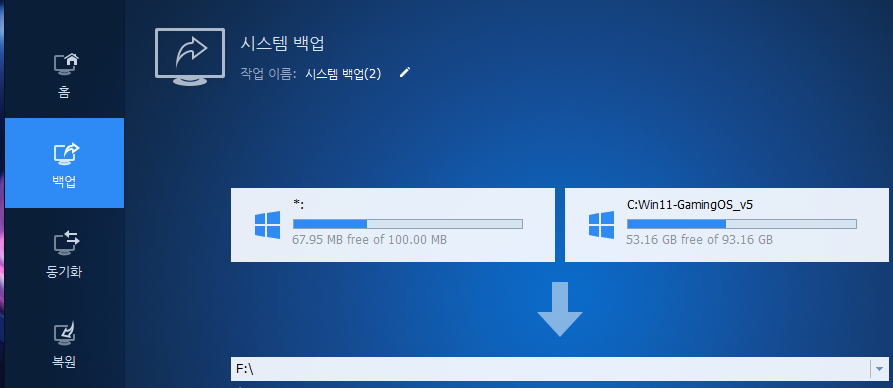
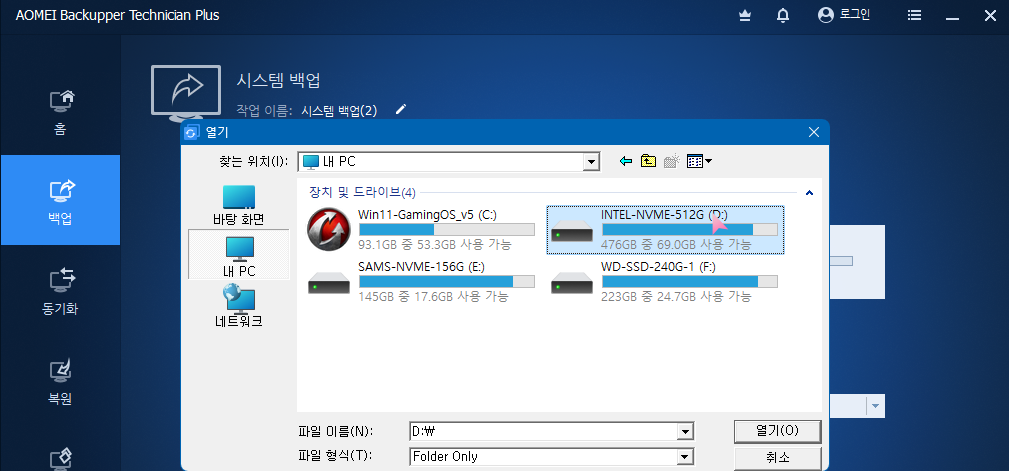
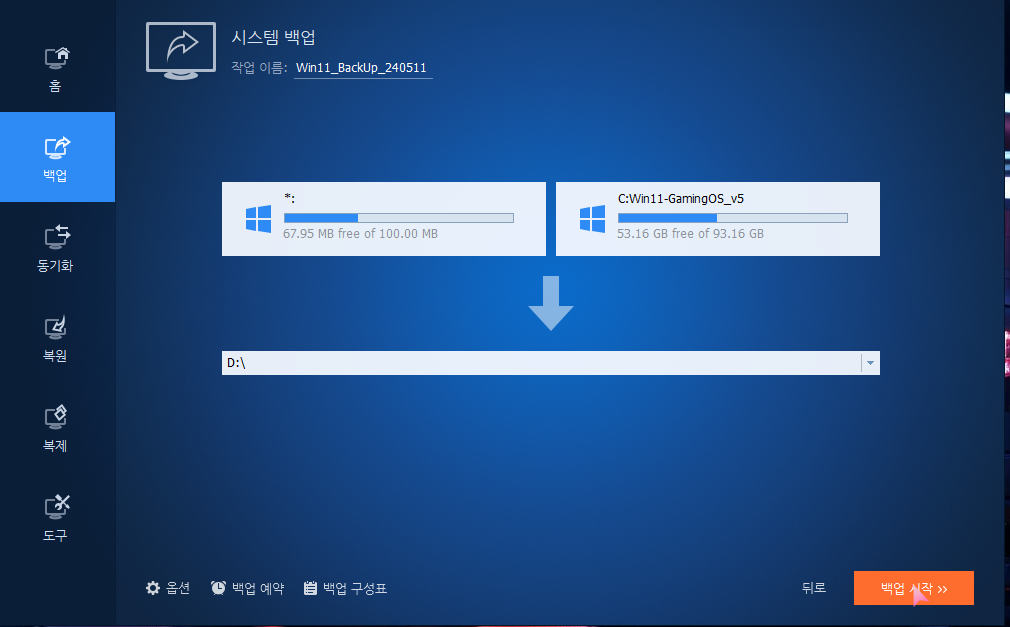
이렇게 해 두면 Backupper 가 자체적으로
부팅 옵션이 생성되어 멀티 부팅이 가능해 집니다.
-
불터스 2024.05.11 14:55
여러모로 감사 드림니다
설치후 다시 인사드리겠습니다
-
타천사둘리 2024.05.11 21:29
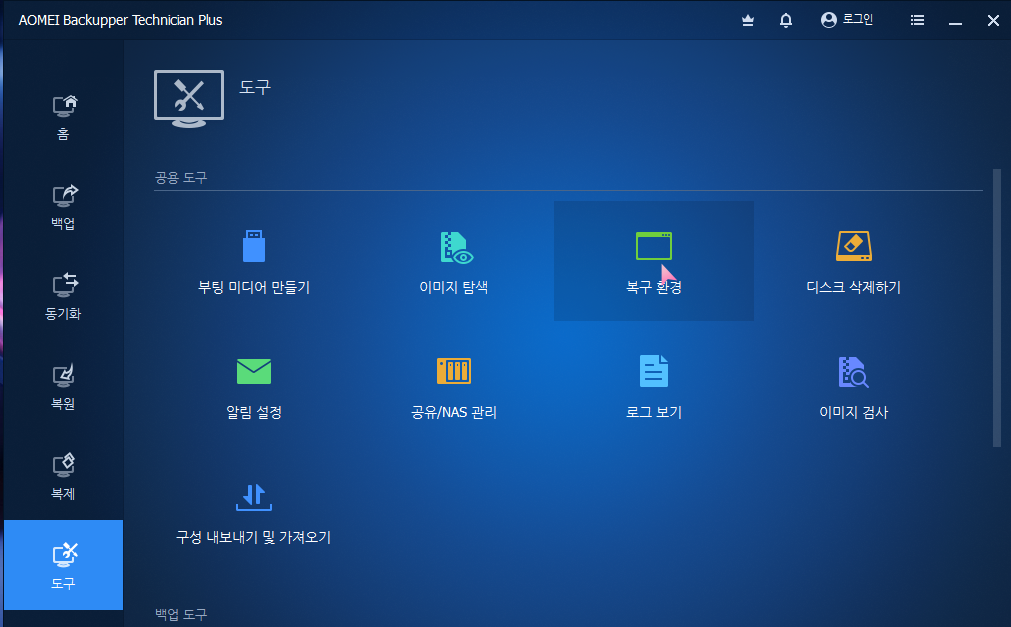
아래 부팅 옵션 사용 -> 체크 후 확인 -> 부팅이 추가되어
멀티 부팅으로 선택시 백업한 윈도로 복구할 수 있습니다.
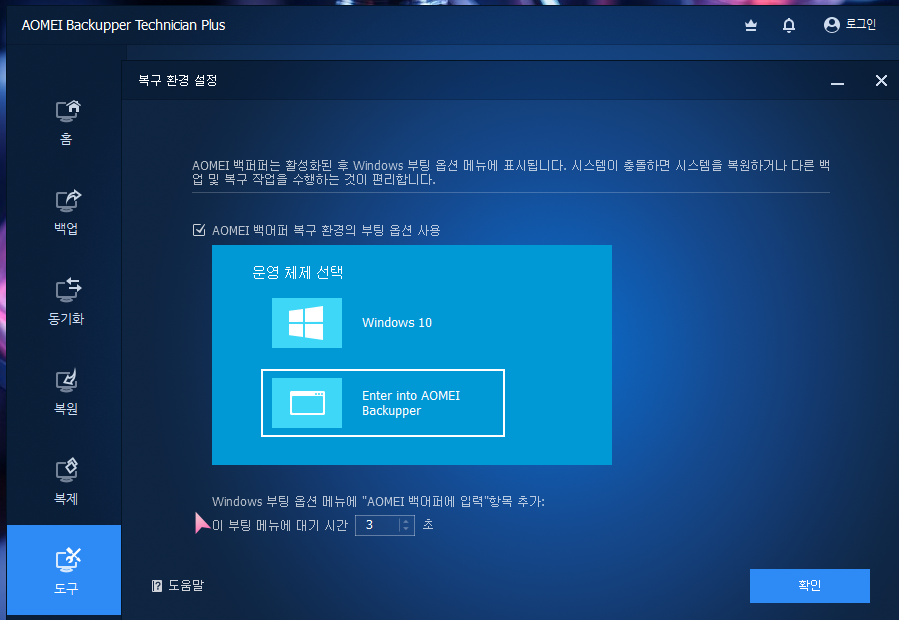

C 드라이브 하드를 초기화 하지 않은상태에서 새로 만들고 또 만들고 또만들고 하다보면 저렇게 늘어납니다.
os 설치시 해당 드라이브 클린 후 해야 안생깁니다. 생기더라도 기본만 생깁니다.